Не работает печатающая головка на принтере canon
Если во время эксплуатации струйного принтера Canon на его дисплее появилась ошибка B200, информирующая о критической проблеме изделия, не спешите отчаиваться и избавляться от печатающего устройства. Возможно, предложенные в этой статье способы сброса ошибки B200 помогут вернуть Ваше МФУ в строй. Либо, как минимум, позволят восстановить другие его функции (например, сканер). Здесь Вы гарантированно найдете всевозможные способы восстановления струйного принтера Canon, после получения им приговора в виде кода ошибки B200.

Что означает ошибка B200 принтера Canon
Canon Pixma B200 – это критическая ошибка принтера, указывающая на серьезные проблемы в работе печатающей головки. После ее отображения, принтер или МФУ моментально прекращает работу и не дает воспользоваться вообще ни одной функцией изделия. Чаще всего проблема возникает в устройствах, где ПГ установлена независимо от картриджей (отдельно). Стоит отметить, что в термоструйных принтерах с картриджами со встроенной печатающей головкой, также присутствует данная проблема. Однако в таких аппаратах она появляется гораздо реже.
- 5-14 миганий индикатора ошибки, прерывающиеся затяжным свечением светодиода питания;
- 7-10 поочередных миганий желтого и зеленого индикатора, прерывающиеся затяжным свечением зеленого светодиода.
Самая распространенная индикация, это 10 кратное поочередное мигание желтого и зеленого светодиода с затяжной паузой зеленого индикатора.
Причины появления на принтере Canon ошибки B200
У струйного принтера Canon Pixma ошибка B200 может возникнуть по следующим причинам:
- перегрев печатающей головки;
- засорение печатающей головки;
- выгорание дюз печатающей головки;
- обрыв шины управления печатающей головки;
- короткое замыкание печатающей головки;
- окисление или загрязнение контактов печатающей головки;
- неисправность картриджа для принтера (актуально для расходников со встроенной ПГ);
- несовместимость картриджа с принтером по чипу;
- залитая плата или контакты принтера чернилами (водой во время промывки головки);
- неисправность главной платы принтера (форматера);
- неисправность блока питания принтера.
Многие из вышеуказанных проблем тесно переплетаются. Например, перегрев печатающей головки может возникнуть из-за ее засорения (или засыхания чернила), которое впоследствии приведет к выгоранию сопел ПГ.

Выявление причины появления ошибки B200 Canon
Программным способом точно определить проблемное место явно не удастся. Поэтому самый оптимальный вариант – это вручную найти причину появления ошибки B200 в МФУ Canon. Поэтому первым делом вытаскиваем картриджи из принтера и смотрим, исчезла ли ошибка Б200. Расходники лучше всего изымать по одному.
Снятие ПГ и картриджей не помогло устранить ошибку Кэнон Б200, тогда придется разбирать печатающее устройство и искать проблему в главной плате или блоке питания. Сразу стоит отметить, что БП принтера редко выходит из строя и грешить на него следует в самую последнюю очередь. Но раз Вы до него добрались, то визуально проверьте конденсаторы на вздутие, а также прозвоните входное напряжение в момент включения аппарата (оно должно колебаться в пределах 24-32 В).
Внимание: Можно попробовать снять предположительно нерабочий БП и подключить его к рабочему принтеру. Если устройство запустится, значит, дело точно не в блоке питания. Ни в коем случае, не подключайте рабочий блок питания, к нерабочему принтеру (если не знаете причины неисправности). В случае наличия короткого замыкания в принтере, новый БП, скорее всего, сгорит.
В случае возникновения ошибки Р10 из-за проблем с материнской платой, то в домашних условиях выявить проблему будет крайне сложно (почти невозможно без наличия соответствующего оборудования). Можно осмотреть визуально и поискать вздутые конденсаторы, или прозвонить всевозможные контакты, но шансы выявить дефект очень низкий.

Способы устранения ошибки B200 принтера Canon
Как устранить ошибку Canon B200 Вы поймете только после выявления источника ее появления. Это необходимо знать для того, чтобы подобрать и применить самый подходящий способ сброса ошибки B200 в принтерах Canon Pixma. Тем не менее, есть несколько универсальных способов устранения ошибки B200, которые можно попробовать применить, вне зависимости от источника появления дефекта.
Простой сброс ошибки B200 принтера Canon
Не удалось найти проблему? Не беда, попробуйте выполнить несколько следующих нехитрых действий:
- принтер должен быть включенный (мигают индикаторы, светится дисплей и т.д.);
- открыть крышку, закрывающую каретку с картриджами и резко отключить устройство от электросети;
- подвигать каретку влево-вправо и передвинуть ее в крайнее левое положение (параллельно парковке);
- не закрывая крышку подключить принтер к электрической сети;
- немного выждать (около 30 сек) и включить принтер кнопкой на панели управления.
Подобное действие может помочь только в случае ошибки B200, возникшей из-за каких-то сбоев в работе прошивки принтера или его запоминающего устройства.
Способ сброса ошибки Кэнон B200 при помощи комбинации кнопок
Этот вариант обхода ошибки очень похож на предыдущий, но имеет несколько значимых отличий. Процесс выполнения следующий:
- выключите принтер кнопкой питания, размещенной на ПУ устройства (аппарат до этого должен быть включен);
- откройте крышку блока картриджей и передвиньте каретку максимально влево (в противоположную сторону от парковочного места);
- нажмите 5 раз подряд кнопку включения принтера (нажимайте интенсивно, не дожидаясь полного запуска печатающего устройства);
- закройте крышку блока картриджей, как только каретка запаркуется на свое опциональное место.
Как только выполните все эти действия, автоматически включится прочистка печатающей головки и создастся тестовый отпечаток (подготовьте бумагу заранее).

Устранение ошибки B200 посредством промывки системы печати
Иногда избавиться от Б200 в принтерах Canon помогает промывка системы печати. Нужно вытащить картриджи (отключить СНПЧ), печатающую головку, а также частично или полностью разобрать принтер. Для начала отмачиваем картриджи (а лучше их заменить, если они уже старые). Далее промываем печатающую головку. Многие делают это под проточной водой из крана. Но мы бы не рекомендовали так поступать. Дело в том, что в воде могут содержаться различного рода частицы, которые могут попасть в головку, забить дюзы или повредить их. Лучше промывку осуществлять аккуратно, специальной чистящей жидкостью с применением шприца и мягких трубочек (по принципу промывки печатающей головки принтера Epson).
Далее не будет лишним протереть энкодер, контакты и вал по которому ходит каретка. Ну и еще важно почистить парковочное место, парковку и памперс принтера Canon. Не очень высокий шанс избавиться от ошибки В200 подобным способом, но все же он есть. Многие потребители регулярно пишут отзывы о том, что промывка печатающей головки Canon помогла им устранить ошибку B200.
Устранение ошибки B200 заклеиванием контактов печатающей головки
Обойти ошибку B200 принтера Canon можно посредством поиска и заклеивания контактов печатающей головки, из-за которых сбоит вся система печати. Для этого нужно подготовить изоленту (скотч), пинцет, нож (ножницы), а также достать из принтера печатающую головку (сделать это не сложно, нужно снять картриджи, откинуть крепеж, удерживающий ПГ в каретке и вытащить ее). Стоит отметить, что способ актуальный только для принтеров с раздельной печатающей головкой и картриджами.
Как извлечете ПГ, поверните ее к себе стороной с контактной платформой. Если присмотреться, то заметите, что есть одиночные контакты и парные. Так вот, сдвоенные контакты отвечают за тот или иной цвет (картридж). Вырезаем с изоленты небольшие кусочки и поочередно заклеиваем ними парные контакты (смотрите изображение). Контакты каждого цвета нужно заклеивать по очереди, чтобы найти и проверить какой из них нерабочий.
Этот способ помогает вернуть принтеру работоспособность. Однако в зависимости от заклеенных контактов качество печати может значительно снизиться, а некоторые цвета вообще могут пропасть полностью. Кроме того, если заклеить все контакты, отвечающие за печать принтера, то это позволит устройству выйти в режим готовности. Ошибка Canon B200 исчезнет, печатать принтер не будет, зато сканером можно пользоваться так же, как ранее (актуально только для МФУ – многофункциональных печатающих устройств). Это полезно знать тем, кого интересует вопрос: как сканировать на принтере без картриджей.

Избавление от ошибки B200 заменой нерабочих частей принтера
Если удалось выяснить, что ошибка Canon B200 возникает из-за неработоспособности картриджа (картриджей), печатающей головки, контроллера, блока питания или форматера, то можно попытаться отремонтировать или заменить испорченную часть принтера. Но стоит отметить, что подобное выгодно только в случае наличия донора (другого принтера той же модели). Иначе покупка некоторых новых деталей обойдется Вам в копеечку. Если это контроллер и печатающая головка, то стоит сразу задуматься о покупке нового струйного принтера Canon. В свою очередь, купить картриджи для Canon не составит труда и больших финансовых затрат.
Внимание: Судя по отзывам потребителей, многие из указанных способов по сбросу ошибки B200 сработали на принтерах Canon Pixma iP3600/ 4940/ 7240; Canon Pixma iX6840; Canon Pixma MG5140/ 5240/ 5340/ 5540/ 6440; Canon Pixma MP280/ 540/ 550/ 640/ 990; Canon Pixma MX924/ 925 и т.д.
Как уберечь принтер Canon от появления ошибки B200
Никто не может гарантировать того, что в принтере Canon ошибка B200 никогда не появится. Но можно попытаться обезопасить устройство от ее возникновения. Для начала следует понимать, что этот дефект появляется в основном из-за короткого замыкания и частых перепадов напряжения. Поэтому защитить устройство можно подключив его к ИБП (источнику бесперебойного питания) или сетевому фильтру. В случае скачков напряжения, эти устройства гарантированно обеспечат принтеру защиту от КЗ, обрывов и т.д.
Не стоит допускать проникновения влаги внутрь печатающего устройства. Внимательно следить за уровнем чернила в картриджах, а также не допускать перелива отработки из абсорбера принтера. Растекшиеся чернила могут попасть на контакты платы управления и привести к короткому замыканию. В свою очередь, недостаток красящего вещества приводит к перегреву и выходу из строя печатающей головки.
Не будет лишним регулярно чистить систему печати принтера. Но после промывки ПГ принтера не спешите устанавливать ее обратно в устройство, дождитесь ее тщательного высыхания. Иначе влага спровоцирует короткое замыкание. Также используйте только рекомендуемые расходные материалы. Не покупайте картриджи от неизвестных производителей или подделки. Их некачественное производство может негативно сказаться на работе печатающего устройства в целом.
- Вы не можете создать новую тему
- Вы не можете ответить в тему
Неисправности печатающих головок струйных принтеров Canon

В первую очередь нужно посмотреть шлейф в районе сопел на наличие прогаров:
У этой головки печатал только чёрный, цвета вообще не было.

У этой головки не печатал только красный

У этой - чистый лист
Если прогар есть, то естественно, вопрос промывать или нет - снимается. Если прогаров не видно, надо проверить (промывкой) проходят ли чернила (промывочная жидкость) через головку (через сопла того цвета, которым принтер не печатает) и если проходят - практически 100% неисправна электрическая часть головки.
(Почему практически, а не точно 100% - всё-таки чудеса иногда случаются - не так давно в форуме была тема, где вопрошающий описАл именно такую ситуацию - промывочная жидкость (и чернила) через головку проходит, но на бумаге следов чернил нет, хоть он и делал несколько раз прочистки. И когда я ему ответил, что неисправна головка, через некоторое время он с возмущением написАл, что оказывается у него всего лишь воздух попал в чернильные каналы головки и после нескольких прочисток, принтер у него начал печатать.
Мне, за те годы, что я ремонтирую струйные принтеры, такое не встречалось, и в других форумах я такого тоже не встречал, чтобы после двух - трёх глубоких прочисток, при распечатывании тестового листа, не появились даже следы чернил. Могу допустить, что такое может быть при завоздушивании СНПЧ, но человек утверждал, что использует чернильницы. насколько правдиво он отвечал на вопросы - это проверить невозможно, но и скидывать со счетов вероятность того, что такое чудо может у кого-нибудь повториться - тоже не могу).
Кроме того, такое же поведение принтера может дать засорение помпы принтера (правда, при этом хоть какие-то следы чернил на распечатке будут), или надлом шлейфа каретки, и для того, чтобы исключить такой вариант, головку желательно проверить на другом принтере, который может работать с такой же головкой (про совместимость печатающих головок принтеров можно посмотреть здесь) и если на другом принтере ситуация повторяется - головка неисправна.
При печати видны широкие светлые полосы со слегка размытой границей, или на распечатке какой-нибудь цвет присутствует только в виде тонких прерывистых полосок. При тестовой печати видно полное отсутствие какого-нибудь цвета от начала до конца напечатанного участка.
В этом случае есть большАя вероятность разрушения сопел печатающей головки. Определить это можно визуально, предварительно отмыв площадку с соплами от грязи и чернил (лучше использовать лупу, не у всех зрение позволяет рассмотреть мелкие детали).

На фото, стрелками указаны места разрушения сопел чёрного цвета. (принтер i350, головка QY6-0044)

Ниже - скан теста сопел этого принтера.

А на этой фотографии головка QY6-0049 принтера iP4000.
Хорошо видно полное отсутствие сопел красного цвета (основного и лайт).
(владелец принтера сам признался, что у него плохо печатал красный и он только один разок дунул автомобильным насосом. последствия этого вы видите).

Принтер i250, разрушены цветные сопла.

Принтер i350, все сопла разрушены.
Ещё один из часто встречающихся вариантов - износ сопел. Обычно такое бывает, когда в принтере используются чернила "какие придётся". По-видимому некачественные чернила имеют более абразивные свойства, что приводит к "растачиванию" отверстий сопел и соответственно из-за изменения формы сопла, капля чернил либо вылетает из сопла в сторону, либо вместо капли получается чернильная пыль.
(Изменение формы отверстий сопел видно только под микроскопом. К сожалению, мне так и не удалось состыковать микроскоп с фотоаппаратом, чтобы наглядно показать, как это выглядит).
На тестовой печати это может выглядеть следующим образом - либо отклонение линий, распечатанных некоторыми соплами (на тестовой печати решеткой это хорошо видно), либо распечатанные линии более тонкие, чем другие, с очень размытыми краями, либо, вместо линии, напечатанной соплом, на бумаге еле заметное напыление этого цвета.

Ниже - тест сопел принтера i350. На нем виден вариант износа сопел, при котором некоторые линии более тонкие и с размытыми границами, а некоторые линии теста вообще отсутствуют (каждая горизонтальная линия, между двумя вертикальными - печатается одним соплом).
На прямоугольниках, слева, возле букв обозначающих цвет распечатанной решетки (C, M, Y) и которые в идеале должны иметь тёмно серый цвет (т.к. цвет получается в результате равномерного смешения трёх цветов), видны проплешины разного цвета, оставленные неработающими соплами.
У принтеров и МФУ более поздних лет выпуска (чем i350) и у фотопринтеров, вариант износа сопел, при котором сопла печатают криво, встречается значительно чаще. Но отличить износ сопел от засора практически невозможно - только если после длительной промывки головки, с промежуточными тестовыми распечатками видно, что рисунок теста сопел не меняется, можно говорить об износе.
Ещё один вариант механического повреждения печатающей головки - разгерметизация.

Чаще всего при разгерметизации тест сопел печатается без искажений, но при печати фотографий или текста, на распечатанном документе появляются пропуски.
Это происходит из-за того, что в процессе печати в чернильный канал попадает воздух, мешающий чернилам свободно проходить через печатающую головку. В общем-то точно такую картину могут давать и другие причины - засохшие чернила на уплотнительной прокладке между чернильницей и печатающей головкой, мешающие нормальной герметизации этого соединения, или впитывающий материал внутри самой чернильницы, из за большого количества заправок уже потерял свои впитывающие свойства и "не отдаёт" чернила с должной скоростью. Поэтому, прежде чем разбирать головку и проверять её на предмет разгерметизации, сначала промойте уплотнительные резинки (и место, куда они ставятся) и проверьте качество печати с другой чернильницей (желательно новой).
(у принтеров и МФУ, использующих чернильницы BCI-24, достаточно часто встречается, что чернильница, дающая такой эффект на одном принтере, на другом таком же работает без проблем, так что, кроме самОй чернильницы на такое поведение принтера влияют и другие факторы, которые мне отследить не удалось)
Кроме вышеперечисленного такой же эффект может дать засорившаяся помпа, которая, в процессе работы аппарата должна подкачивать чернила к соплам (самотёком они не могут протекать к соплам с необходимой для нормальной печати, скоростью. Для нормальной печати (если вы обращали внимание), в процессе печати принтеры делают паузу, заводят печатающую головку на парковочную площадку и делают короткую прокачку чернил, затем продолжают печатать. У разных моделей принтеров и МФУ, время, через которое происходит подкачка - разное и зависит кроме того от установленного в настройках принтера качества печати).
Разгерметизация печатающей головки может быть как внутри неё (между белой керамической пластиной с соплами и корпусом головки есть резиновая прокладка - воздух может подсасываться в этом месте), так и снаружи, в этом случае это можно обнаружить визуально. На фото - вариант разгерметизации, который чаще всего встречается у печатающих головок QY6-0044 и QY6-0054 (и именно на чёрном цвете).

На следующем фото - то же, с увеличением.

Принтер i250. Тест сопел из "обслуживания", из свойств принтера, нет нижней половины чёрного цвета. В этой ситуации нет необходимости распечатывать тест из сервиса - такая неисправность дешифратора печатающей головки встречается достаточно часто.
Есть небольшая вероятность, что это может быть из-за плохого контакта на головку, или плохого контакта в разъёмах шлейфа каретки ( или надлома шлейфа ).

Принтер iP4200.
На тесте из сервисного режима, на чёрном цвете видна перевёрнутая "кремлёвская стена".
Все принтеры, попадавшие ко мне в мастерскую с "кремлёвской стеной" были с неисправным дешифратором печатающей головки.

Ниже - фрагмент текстовой печати этого принтера. На нём хорошо видно чередование светлых и тёмных участков распечатки.

Принтер S630
Ещё один вариант "кремлёвской стены" - комбинированный, на чёрном и желтом цвете перевёрнутая, на красном прямая, а синий печатает через одно сопло.

Далее - пробная страница. Если не приглядываться к тому, что по две строчки через две печатает светлее ( явный признак "кремлёвской стены" на чёрном цвете ) то вроде и печать нормальная, только флаг уж очень полосатый.
Фрагмент тестовой печати из сервисного режима принтера i9950.
При каждой последующей тестовой печати, участки с изменённым цветом меняли ширину и место в решетке тестовой распечатки.
На желтом, линию изменённого цвета не очень заметно, но все эти полоски при печати фотографий очень сильно искажали изображение.

У принтеров младших моделей встречались похожие ситуации - какой-нибудь из цветов (обычно желтый) при тестовой печати имел полоску изменённого цвета, но после двух трёх прочисток эта полоска исчезала - в этой ситуации причиной служила смесь чернил, скопившаяся на капах парковочной площадки и плохая работа помпы принтера. Во время простоя принтера, головка становится в положение парковки и снизу, к площадке сопел, прижимаются капы, чтобы закрыть доступ воздуха к соплам и предотвратить в них засыхание чернил, вот в это время (особенно во время длительного простоя принтера) смесь чернил, находящаяся в капах (не удалённая оттуда из-за плохой работы помпы, или засорения трубок помпы) через сопла попадает в головку и при последующей печати, на нескольких первых распечатанных листах появляются места с изменённым цветом. Так что, если после нескольких прочисток дефект исчезает - печатающая головка не при чём.
Ну и напоследок, достаточно экзотический вариант неисправности печатающей головки (мне встречался только дважды и оба раза у принтеров IX4000)
При печати фотографий у напечатаных цветом объектов появлялась сине-фиолетовая тень ( причём с двух сторон - слева и справа ), т.е явное смещение синего или красного цвета по направлению движения печатающей головки, при этом тестовая печать из сервисного режима была идеальна. Чтобы отследить смещение я в Ворде сделал страницу с незакрашенными прямоугольниками разного цвета (для проверки распечатки вертикальных линий разным цветом) и распечатал.
. вот что получилось.
Если бы все цвета имели одинаковое смещение, то причиной могло быть неправильное позиционирование печатающей головки (или подклинивание головки при движении во время печати), или неправильные настройки при выравнивании печатающей головки, но желтый цвет оказался распечатан без смещения.
Такую картину могла дать и неисправная плата управления, но при установке в принтер другой головки (с донора), смещение цветов пропало, так что, причиной этого дефекта изображения оказалась именно печатающая головка.
Автор: КАТ
Замечания, дополнения, предложения.
Струйные принтеры плохо переносят простои в работе и в ряде случаев чернила могут пересохнуть, простояв без печати неделю или больше. На ранних стадиях застои устраняются системными средствами прочистки, однако в запущенных случаях (когда простой длился многие месяцы) помочь сможет лишь ручная прочистка. Стоит также быть готовым к ситуации, когда засор настолько силён, что устранить его невозможно вовсе и печатающую головку (ПГ), а то и принтер целиком, придётся менять.

Путь чернил на бумагу
Чернильный тракт – маршрут, который приходится преодолеть краске от картриджа или донорной ёмкости СНПЧ до листа бумаги или другого носителя. Чем тракт длиннее, тем больше возможностей чернилам засохнуть где-то по дороге. Существует несколько вариаций трактов:
- Вариант 1. ПГ встроена в картридж. По такой схеме работают двухкартриджные принтеры и МФУ. Сам аппарат при этом – механическое устройство для протягивания бумаги и перемещения каретки с картриджами.
- Вариант 2. Картриджи устанавливаются в ПГ. Сопло картриджа уходит сразу в чернильные дюзы, так что тракт всё ещё максимально короткий. Распространённый вариант для домашних принтеров на 4-6 картриджей, а также бюджетных офисных устройств. Недорогие плоттеры DesignJet T120/T520 работают по тому же принципу.
- Вариант 2а. Установлена СНПЧ от стороннего производителя. Если в устройствах перечисленных в варианте 2 (картридж входит в ПГ) вместо оригинальных чернильниц установить систему непрерывной подачи чернил, то тракт значительно удлиняется.
- Вариант 3. Заводская СНПЧ. Чернила из картриджей или предустановленных донорных ёмкостей попадают в шлейф и подаются на печатающую голову. По данной схеме работают бытовые устройства премиум-сегмента, некоторые фотопринтеры и большинство широкоформатных устройств.
Также стоит отметить менее распространённую вариацию Варианта 1 с СНПЧ. Это, во-первых, самодельные системы с донорами, подключёнными прямо к картриджам. Во-вторых, системы с заводской СНПЧ на базе двухкартриджных моделей (такие выпускают Canon и HP).
Как понять, что принтер засох
Засохнуть принтер может после простоя. Если проблема возникла во время активной эксплуатации – причина должна быть в чём-то другом. Когда же устройство не печатало больше недели, засыхание чернил становится одной из наиболее вероятных причин возникновения проблем в работе.
Во многих случаях принтер никак не реагирует на засыхание и поэтому, получив задание на печать, не выдаст ошибку, а начнёт выдавать пустые листы или изображения с нарушениями цветности, полосами. В таких случаях следует распечатать системный тест дюз печатающей головки (также может называться лист диагностики качества печати, тест сопел, отчет качества печати). По напечатанному образцу будет виден масштаб проблемы (забит конкретный цвет, часть дюз цвета или все сразу).
Как очистить засохший принтер
Если отпечаток, сделанный при помощи струйного принтера, получается совершенно чистым, без следов чернил, то в первую очередь следует проверить шлейф в районе дюз печатающей головки картриджа на наличие повреждений.
На рисунке представлено изображение печатающей головки, которая выдавала при печати только чёрный цвет, а цветных чернил на отпечатке не было совсем.

Струйный картридж, который при печати выдавал только чёрный цвет, цветных отпечатков не было
Как альтернатива на втором рисунке представлен картридж, который не выводил на печать красный цвет.

Струйный картридж, который не выводил на печать красный цвет
На третьем рисунке представлено изображение картриджа, при использовании которого на печать выходил чистый лист бумаги.

Струйный картридж, при использовании которого на печать выходил чистый лист бумаги
Если картридж имеет видимые повреждения корпуса, так называемые «прогары», то проводить его прочистку или промывку бесполезно. Если же видимых повреждений на корпусе картриджа нет, значит, следует промыть его очищающей жидкостью и понаблюдать за тем, проходят ли чернила через печатающую головку. Промывка производится через сопла того цвета, который не выводится на печать. В случае, если чернила проходят через головку струйного картриджа, причиной дефекта печати является неисправность электрической части головки. Также следует проверить на предмет засорения помпу принтера, провести диагностику шлейфа каретки, и чтобы исключить описанный вариант, головку целесообразно проверить на другом струйном принтере, который способен работать с такой головкой. Если на новом принтере дефекты печати повторяются, можно сделать вывод о неисправности печатающей головки.
МЕХАНИЧЕСКОЕ РАЗРУШЕНИЕ СОПЕЛ ПЕЧАТАЮЩЕЙ ГОЛОВКИ
Если на отпечатке появились широкие высветленные полосы с размытыми краями, или если какой-либо цвет отображается в виде тонких прерывистых полос, а при печати тестовой страницы этот цвет полностью отсутствует, то, вероятнее всего, разрушены сопла печатающей головки. Диагностику сопел можно провести, вооружившись лупой. Предварительно площадку, на которой располагаются сопла, следует тщательно отчистить от чернил и грязи. После этого необходимо внимательно рассмотреть сопла. Внешне частичные разрушения сопел выглядят так, как показано на рисунке ниже.
Частичные разрушения сопел струйного принтера

Тестовая страница, распечатанная при помощи струйного картриджа с частично разрушенными соплами
На тестовой странице частично не пропечатываются линии чёрного и жёлтого цветов. Голубые и пурпурные линии просматриваются более отчётливо, но также имеют пропуски.
На следующем рисунке представлено изображение другого картриджа, у которого полностью отсутствуют сопла красного цвета.

Струйный картридж, у которого полностью отсутствуют сопла красного цвета
Владелец картриджа признался, что его принтер выдавал неудовлетворительные отпечатки красного цвета, и он решил «продуть» картридж при помощи автомобильного насоса. Последствия его действий и показаны на рисунке.
Вставляем картридж с разрушенными соплами красного цвета в принтер и печатаем пробную страницу.
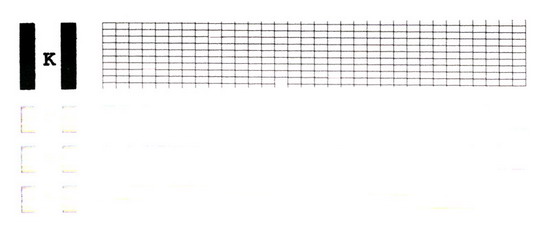 |
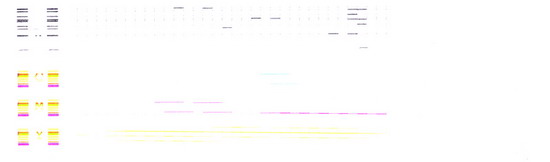 |
Тестовая страница, выполненная при помощи струйного картриджа с разрушенными цветными соплами
ФИЗИЧЕСКИЙ ИЗНОС СОПЕЛ ПЕЧАТАЮЩЕЙ ГОЛОВКИ
Ещё один из вариантов неисправностей печатающих головок струйных картриджей – полный или частичный физический износ сопел. Чаще всего износ провоцируется использованием не качественных или не подходящих для принтера чернил. Низкокачественные чернила имеют высокую абразивную способность, что приводит к истиранию сопел печатающих головок и изменению их формы. В результате чернильная капля либо вылетает из деформированного сопла в сторону, либо превращается в чернильную пыль, «обрастая» мельчайшими каплями-сателлитами (проводниками). Деформацию отверстий сопел печатающей головки можно рассмотреть только под микроскопом. Печать тестовой страницы с использованием такого картриджа даёт следующие результаты: линии, распечатанные изношенными соплами, либо отклоняются от решётки, либо выглядят более тонкими по сравнению с другими линиями, имеют размытые края, местами не пропечатываются и имеют белые или бледные пропуски. Пример тестовой страницы, напечатанной с использованием картриджа с изношенными соплами, представлен ниже.
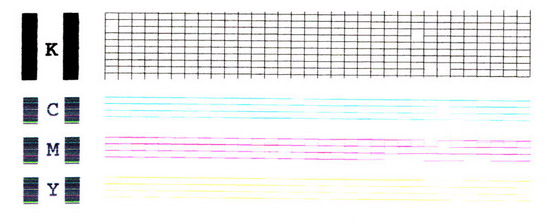
Тестовая страница, выполненная при помощи струйного картриджа с изношенными цветными соплами
Более или менее сохранена работоспособность чёрных сопел, жёлтые сопла картриджа изношены полностью, пурпурные и голубые имеют высокую степень износа. Возле букв «К», «С», «М» и «Y», обозначающих латинские названия цветов цветовой схемы CMYK (голубой, пурпурный, жёлтый и чёрный) напечатаны квадраты, которые в идеале должны быть чёрными. Фактически квадраты имеют бледную заливку и проплешины, наличие которых связано с износом сопел печатающей головки. Следует отметить, что отличить износ сопел от чернильных пробок и засоров практически невозможно. Поэтому только после многократных прочисток и промывок печатающей головки и многократных промежуточных распечаток тестовых страниц можно утверждать, что качество печати не улучшилось, следовательно – сопла картриджа изношены.
РАЗГЕРМЕТИЗАЦИЯ ПЕЧАТАЮЩЕЙ ГОЛОВКИ
Ещё одна проблема, связанная с функционированием печатающей головки струйного принтера – это её разгерметизация. Тестовая страница разгерметизированного картриджа печатается без искажений, а вот при печати фотографий или других графических файлов на отпечатке образуются пробелы. Это происходит из-за попадания в печатный канал воздуха, мешающего чернилам свободно циркулировать внутри печатающей головки. Собственно говоря, такая же картина получается при засыхании чернил на уплотнительной прокладке между печатающей головкой и чернильницей. Засохшие чернила мешают нормальной герметизации данного соединения. Также губка-абсорбер, расположенная внутри резервуара с чернилами, может потерять свои впитывающие свойства в результате многочисленных заправок или нарушения технологии хранения картриджа. Такая губка отдаёт чернила медленнее, чем новая. Поэтому перед тем, как разбирать головку струйного картриджа и проводить её проверку на предмет разгерметизации, сначала следует промыть уплотнительные резинки и проверить качество печати с другим картриджем.
Разгерметизация печатающей головки струйного картриджа может быть внутренней или внешней. В первом случае воздух может просачиваться через резиновую прокладку, расположенную между корпусом головки и белой керамической пластинкой с соплами. Во втором случае разгерметизацию можно обнаружить при визуальном осмотре.
На фотографии представлено изображение разгерметизированной печатающей головки.

Разгерметизированная печатающая головка струйного картриджа
Шлейф отслаивается от герметика, а чернила подтекают в образовавшееся отверстие.
НЕИСПРАВНОСТЬ ДЕШИФРАТОРА ПЕЧАТАЮЩЕЙ ГОЛОВКИ
Если при распечатке графических файлов на отпечатке видны повторяющиеся с одинаковым интервалом широкие горизонтальные белые полосы с ровными краями – скорее всего, неисправен дешифратор печатающей головки. Признаком неисправности дешифратора также является чередование ярких и бледных полос на отпечатке с одинаковым периодом повторения.
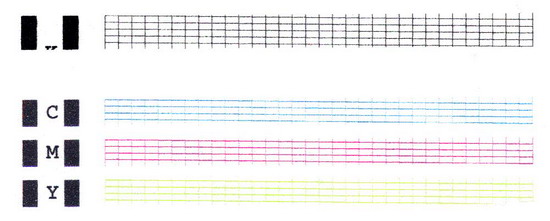
Тестовая страница, напечатанная при помощи картриджа с неисправным дешифратором
На рисунке отсутствует нижняя половина чёрного изображения. В этой ситуации не нужно распечатывать текст из сервиса принтера, так как такая неисправность дешифратора встречается очень редко. Есть небольшая вероятность того, что возникший дефект печати связан с недостаточным контактом, поступающим на печатающую головку, или недостаточным контактом в разъёмах шлейфа каретки. На рисунке ниже представлена тестовая страница, распечатанная из сервисного режима.

Тестовая страница, распечатанная из сервисного режима струйного принтера
На этом рисунке видна образовавшаяся на отпечатке «расчёска» с повёрнутыми вниз зубцами. В 99,9 % случаев принтеры, выдающие при печати вот такие перевёрнутые «расчёски», имеют неисправные дешифраторы печатающих головок.
На следующем рисунке представлен фрагмент тестовой страницы картриджа, имеющего неисправность дешифратора печатающей головки.

Фрагмент тестовой страницы картриджа, имеющего неисправность дешифратора печатающей головки
На нем отчётливо видно чередование тёмных и светлых участков текста. Ниже представлен ещё один вариант перевёрнутой «расчёски».
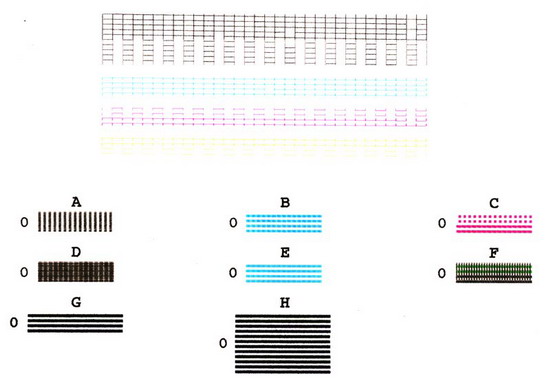
«Расчёска» на тестовой странице струйного принтера
Чёрные и жёлтые чернила печатают «перевёрнутые расчёски», пурпурные чернила – прямую «расчёску», а голубые печатают с пропуском через одно сопло.
Далее представлена пробная страница, распечатанная на принтере с неисправным дешифратором печатающей головки.
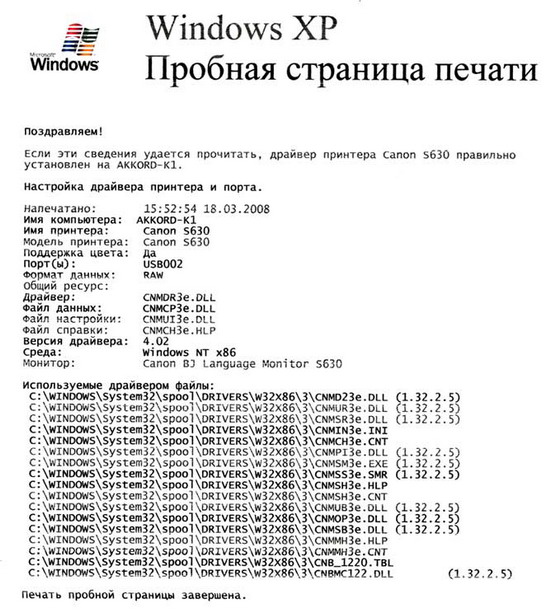
Пробная страница, распечатанная с использованием картриджа, имеющего дефект дешифратора печатающей головки
Изображение в общем и целом просматривается, но две строчки через две печатаются светлее чем нужно, а флаг на странице имеет множество горизонтальных белых пропусков (полос).
ПРИНТЕР ПУТАЕТ ЦВЕТА
Если струйный принтер начал путать цвета, то причиной возникшей неисправности может быть либо печатающая головка, либо плата управления. Чтобы определиться в причинах возникшей неисправности, необходимо протестировать печатающую головку на другом принтере. Ниже представлен фрагмент тестовой страницы, распечатанной из сервисного режима струйного принтера.
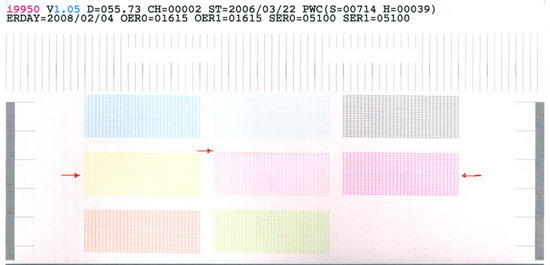
Фрагмент тестовой страницы, распечатанной на принтере, который путает цвета
При каждом последующем варианте распечатки тестовой страницы участки с изменённым цветом меняли место своего положения в решётке тестовой страницы и свою ширину.
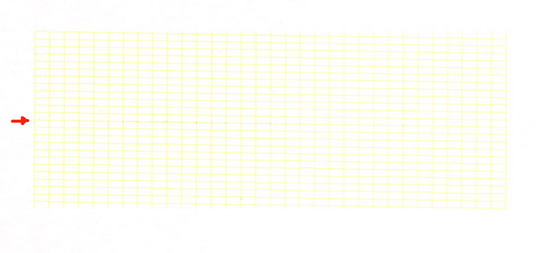
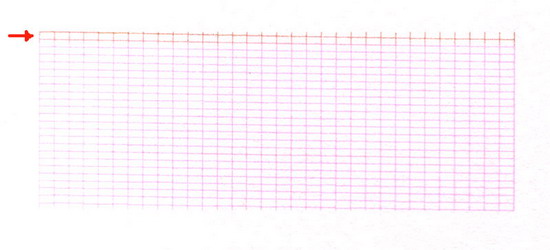
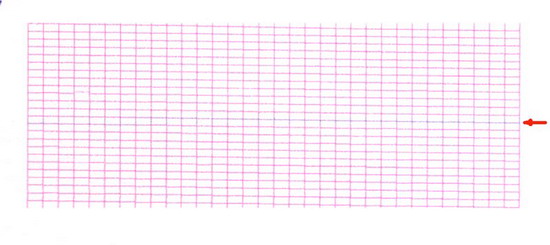
Фрагмент тестовой страницы, повторно распечатанной на принтере, который «путает цвета»
На жёлтом участке тестовой страницы линию изменённого цвета практически не заметно, а вот при печати графических файлов эти дефекты сильно искажают изображение.
Струйные принтеры младших моделей демонстрировали похожие случаи, при которых один из цветов (как правило, жёлтый) имел полоску другого цвета, но после нескольких циклов прочистки печатающих головок такая полоска исчезала. В данном случае причиной появления линии изменённого цвета изначально являлось скопление смеси чернил на капах парковочной площадки, а также неудовлетворительная работа помпы. Во время перерывов в работе принтера печатающая головка перемещается в парковочное положение, а внизу к её площадке с соплами прижимаются капы, которые закрывают доступ воздуха и предотвращают засыхание чернил. Именно в это время смесь чернил, находящихся в капах, попадает через сопла в печатающую головку и после запуска печати выдаёт места с изменённым цветом. Поэтому, если после нескольких циклов прочистки печатающей головки дефект исчезает – неисправность головки здесь не при чём.
КОНТУР ИЗОБРАЖЕНИЯ СМЕЩАЕТСЯ ПО ХОДУ ПЕЧАТАЮЩЕЙ ГОЛОВКИ
При печати фотографий и других графических файлов на отпечатке может появиться смещение отдельных цветов по ходу движения печатающей головки. Тестовая печать из сервисного режима принтера выдаёт высокое качество отпечатков. Чтобы отследить смещение, создаём в редакторе Microsoft Word страницу с не залитыми цветом прямоугольниками разного цвета. Распечатываем полученную страницу и рассматриваем её.
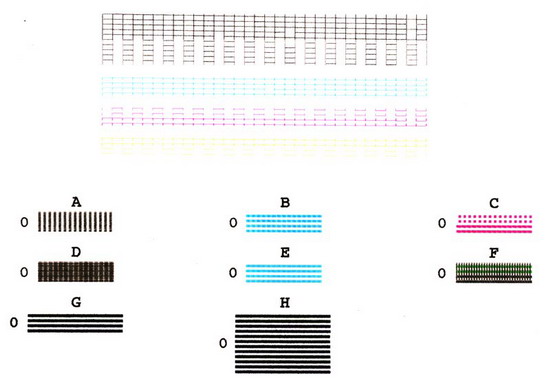
Смещение контура изображения по ходу движения печатающей головки струйного картриджа
Если бы дефект имел место на всех без исключения цветовых образцах, то можно было бы говорить о подклинивании печатающей головки во время печати, неправильном позиционировании печатающей головки или неправильных настройках при выравнивании печатающей головки. Однако на рисунке отчётливо видно, что зелёный и жёлтый цвета отпечатываются без дефектов, а пурпурный и голубой смещаются по ходу движения печатающей головки. Такой дефект могла также спровоцировать неисправная плата управления, однако при установке картриджа в другой принтер смещение цветов исчезло. Поэтому делаем вывод: причиной данного дефекта оказалась неисправность печатающей головки.
Читайте также:


